Windows 11 では、新しいオンホバー Copilot 設定が追加され、デスクトップの表示ボタンがロールバックされました (ビルド 22635.3566)
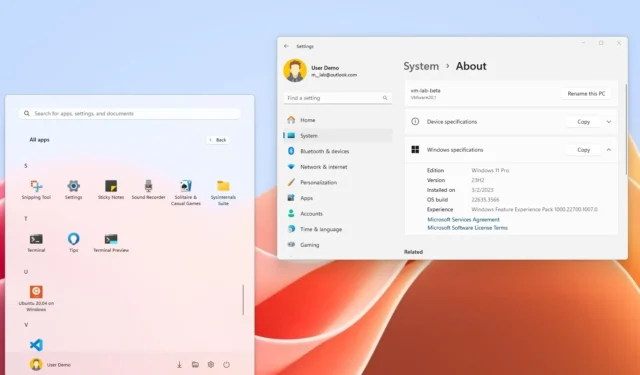
- Windows 11 ビルド 22635.3566 (KB5037002) では、ホバー時に Copilot ボタンを管理するオプションが導入されています。
- [デスクトップの表示] ボタンの動作をロールバックし、タスク バーでデフォルトで再度有効にします。
- ファイル エクスプローラーのアドレス バーのパンくずリストにファイルをドラッグ アンド ドロップできるようになりました。
- また、「すべてのアプリ」メニューの見た目も少し変更されました。
2024 年 4 月 26 日、Microsoft は Windows Insider プログラムを通じて、ベータ チャネルで Windows 11 のビルド 22635.3566 (KB5037002) のロールアウトを開始しました。このリリースでは、主にオペレーティング システムのさまざまな側面の修正に重点を置いていますが、言及されていない改善点もいくつかあります。
ファイルエクスプローラーとタスクバーの変更
公式の変更、アップデート KB5037002によると、ファイル エクスプローラーのアドレス バーのパンくずリスト間でマウスを使用してファイルをドラッグ アンド ドロップできるようになりました。これは Windows 11 のファイル マネージャーの新機能ですが、以前のバージョンでも利用可能な機能でしたが、今回復活しました。また、同社はこれをビルド 22635.3420 のリリースで初めて導入しました。
このフライトでは、開発チームはタスクバーの右端にある「デスクトップを表示」ボタンを復活させました。以前は、同じスペースに Copilot ボタンが追加されたため、このボタンはデフォルトで無効になっていました。
マイクロソフトが言及しなかった変更点
同社は公式ノートでは言及していないが、ビルド 22635.3566 には Copilot とスタート メニューに対するいくつかの変更も含まれている。
たとえば、新しい「Windows の Copilot」設定ページでは、チャットボット AI が幅の広いディスプレイ (27 インチ以上の画面) で自動的に開くかどうかを制御できるだけでなく、ホバーすると Copilot がデフォルトで開くようになっているようです (via @PhantomOfEarth )。ただし、ホバーするとダッシュボードを開くウィジェット アイコンと同様に、この動作をオフにする新しいオプションが用意されています。
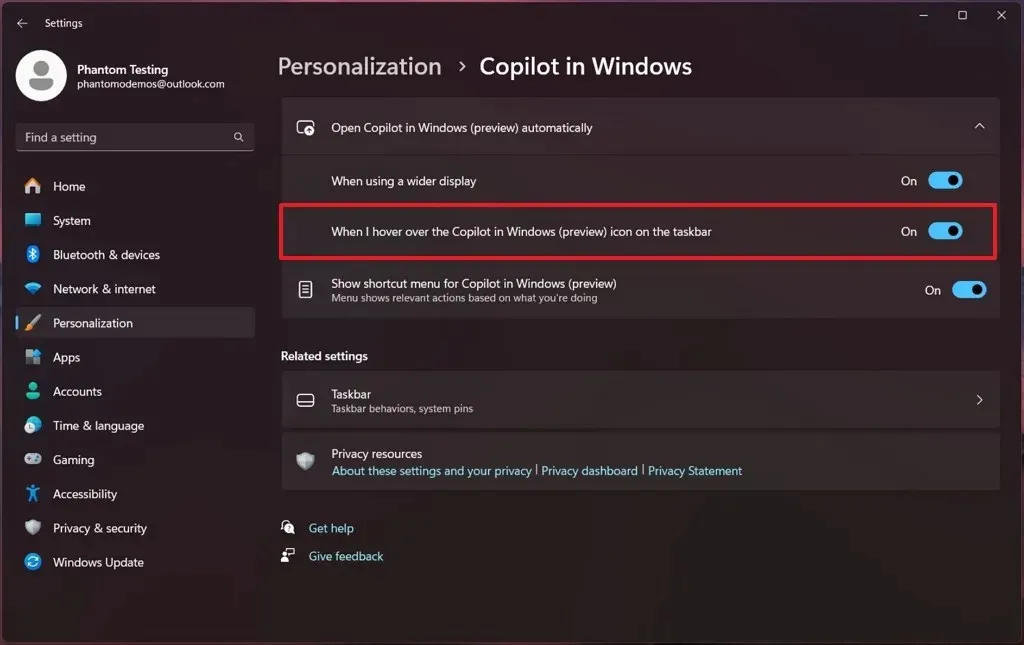
このページには、テキストまたは画像をクリップボードにコピーするときに Copilot ショートカット メニューを無効にするオプションも含まれています。
また、[すべてのアプリ] メニューにも若干の外観上の変更が加えられました。たとえば、新しいビューではアプリが引き続きグリッド ビューで表示されますが、各グループ間の区切りはなくなり、メニューには再びフォルダーが表示されます (現在、フォルダーをクリックするとスタート メニューがクラッシュします)。
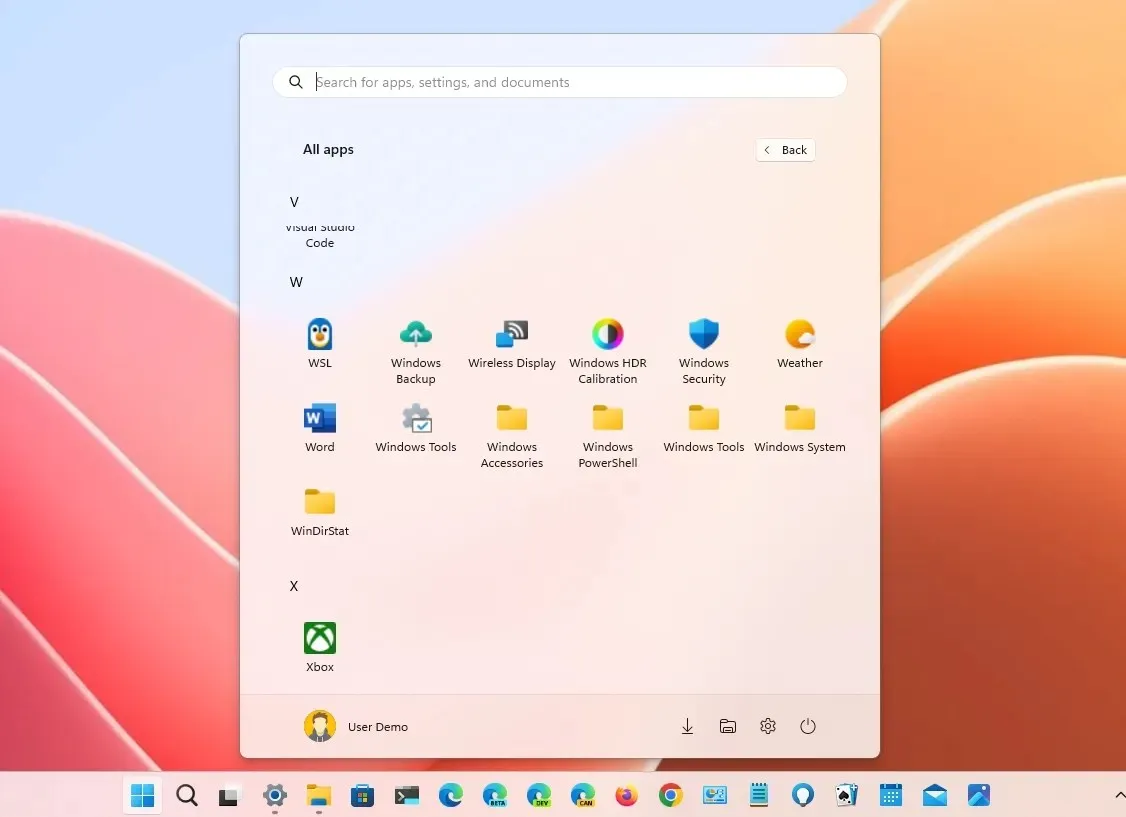
修正と改善
このリリースには、ファイル エクスプローラーとタスク バーの改善や、同社が言及しなかった変更に加えて、多数の修正が含まれています。
たとえば、このシステム アップデートでは、タスク バーのウィジェット アイコンの鮮明度が向上し、以前のピクセル化の問題が解決されています。より動的なユーザー インターフェイスを実現するために、アニメーション アイコンのセットが拡大され、ロック画面のウィジェットの信頼性が向上し、品質が向上しています。
Microsoft は、ARM64 の「.msi」ファイルのサポートも追加し、グループ ポリシー オブジェクト (GPO) を介したインストールを可能にし、Windows カーネルの脆弱なドライバー ブロックリストを更新して、BYOVD 攻撃のリスクがある新しいドライバーを追加しました。
また、システムに影響を与える複数のメモリ リークや管理の問題に対する修正や、さまざまな問題に対する多くの解決策も見つかります。
このプレビュービルドをインストールする
Windows 11 ビルド 22635.3566 (KB5037002) をダウンロードしてインストールするには、「更新とセキュリティ」セクションの「Windows Insider Program」設定からデバイスをベータ チャネルに登録します。コンピューターをプログラムに登録したら、「Windows Update」設定で「最新の更新プログラムが利用可能になったらすぐに入手する」オプションをオンにして「更新プログラムの確認」ボタンをクリックすると、ビルドをダウンロードできます。



コメントを残す